如何自动翻页 Microsoft PowerPoint 365

本教程展示如何通过设置幻灯片自动播放的时间,使 Microsoft PowerPoint 365 自动播放演示文稿。
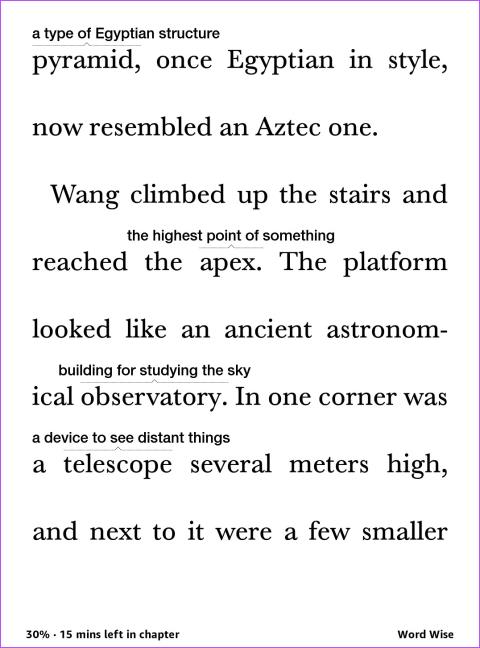
亞馬遜 Kindle 有一系列功能可以幫助您閱讀書籍,但您並不總是需要其中的每個功能。以 Word Wise 為例,當在 Kindle 上啟用時,它可能會分散您閱讀書籍的注意力。如果您也有相同的感覺,請按照以下步驟在 Kindle 閱讀器上停用 Word Wise。
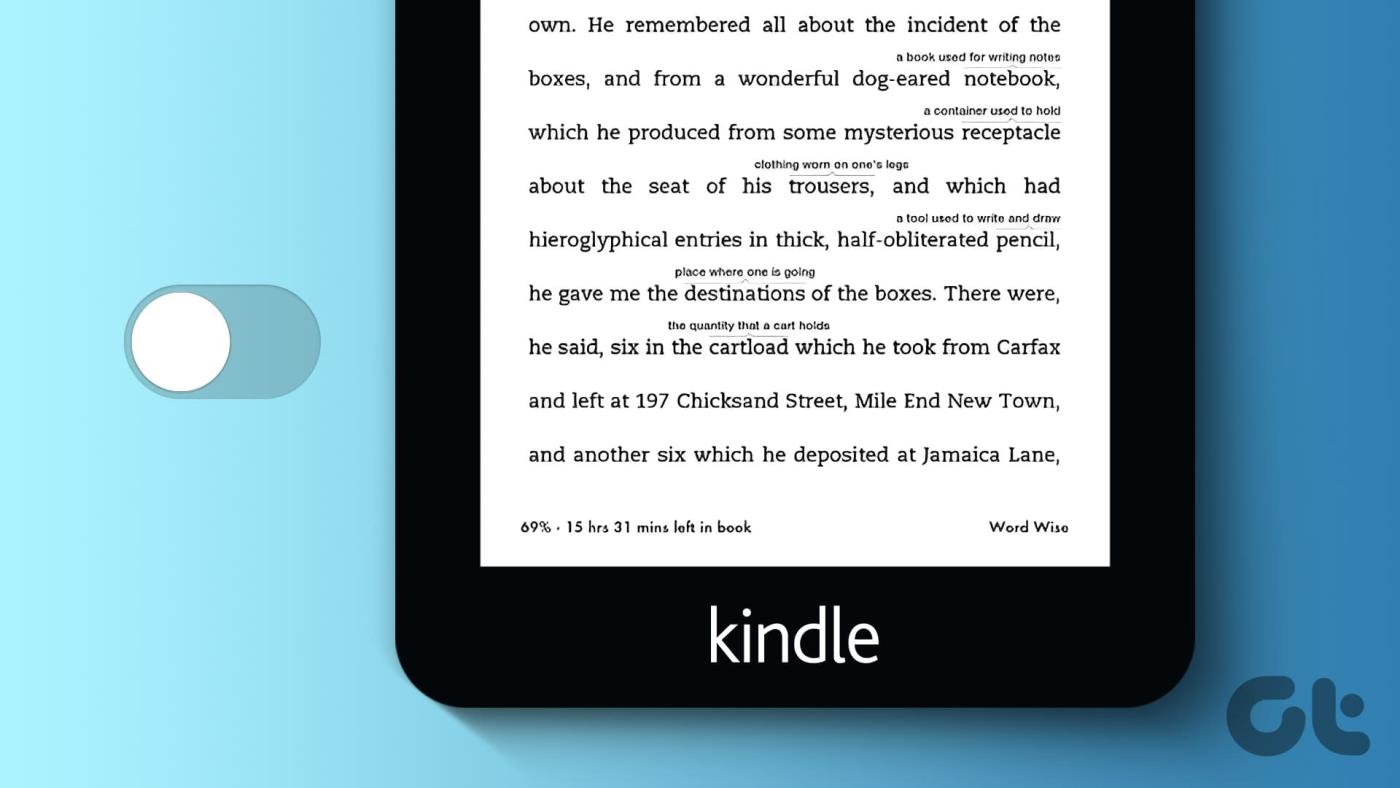
在您的 Kindle 閱讀器上停用 Word Wise 之前,讓我們先了解它是什麼以及為什麼應該在書籍上停用它。讓我們開始。
Word Wise 是在 Amazon Kindle 圖書館購買的圖書中的功能。它會自動檢測複雜的單字並為其添加含義。雖然您可以在閱讀時透過長按單字來使用字典,但 Word Wise 功能旨在透過自動顯示單字的含義來防止您每次都這樣做。
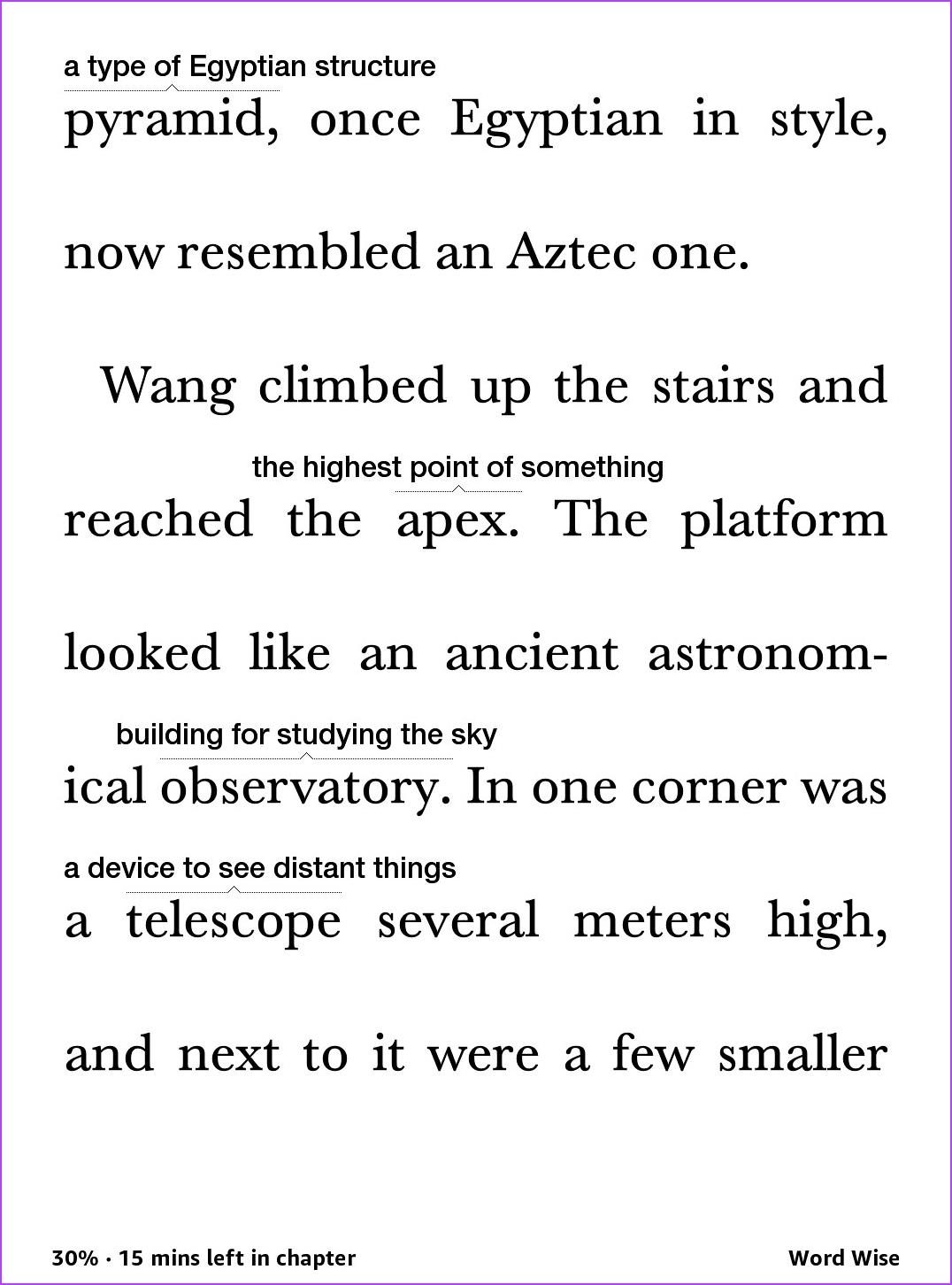
然而,Word Wise 可能不是您在閱讀時喜歡的功能。以下是您可能需要考慮在 Kindle 上停用 Word Wise 的一些原因。
話雖如此,以下是如何在 Kindle 上停用 Word Wise 的方法。
以下是在 Kindle 閱讀器上關閉 Word Wise 的逐步說明。
步驟 1:點選 Kindle 上圖書頁面的任一位置。點選“Aa”圖示。
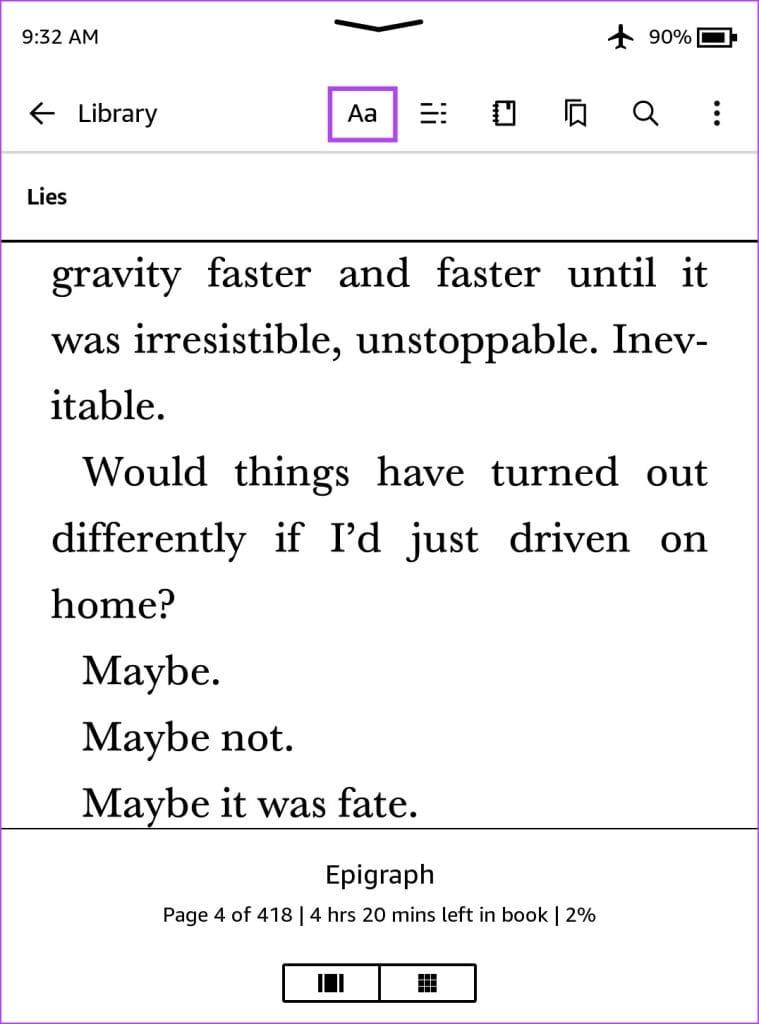
步驟 2:點選設定功能區中的“更多”,然後點選“Word Wise”。
步驟 3:您可以關閉 Word Wise 的開關。
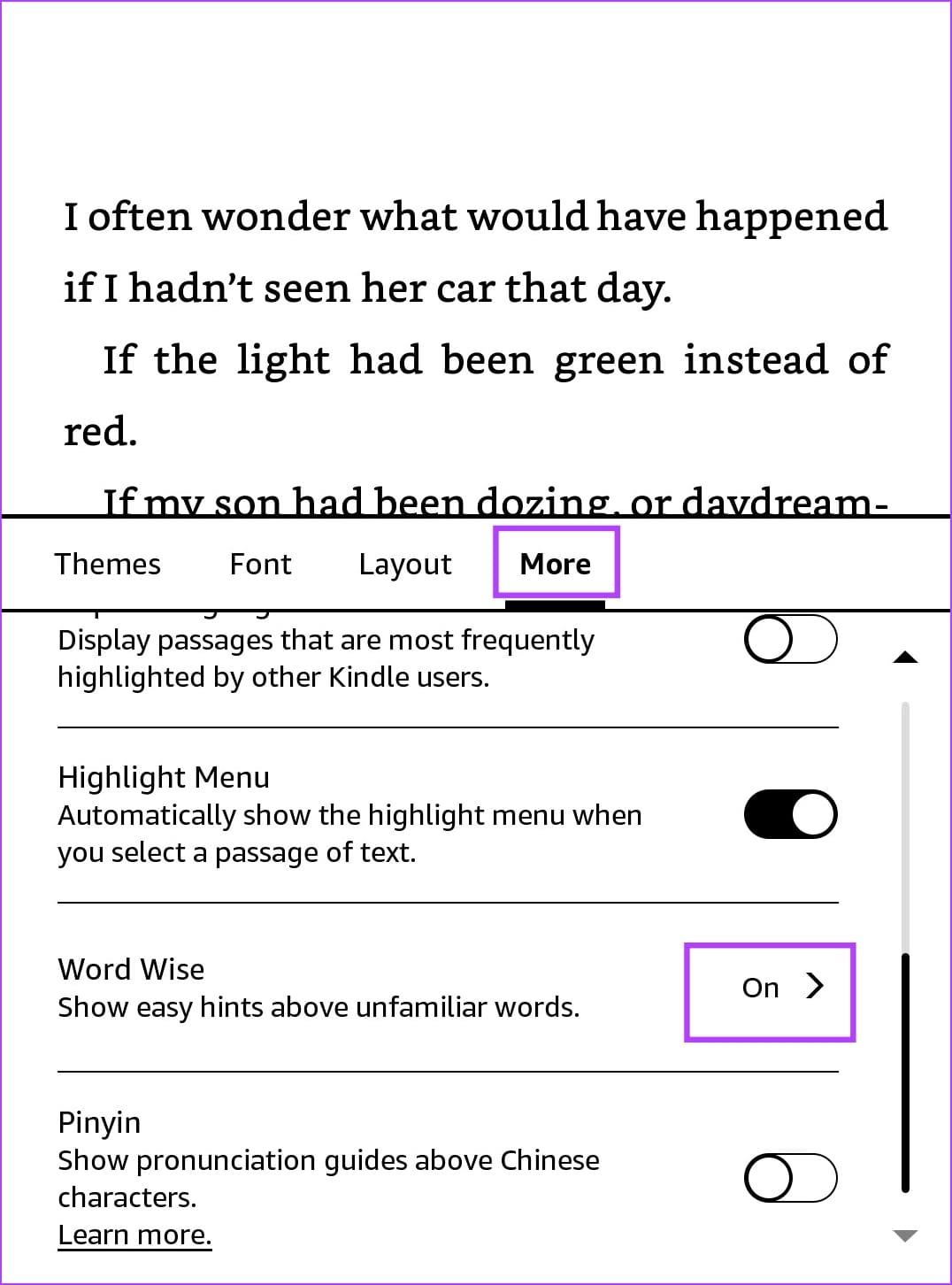
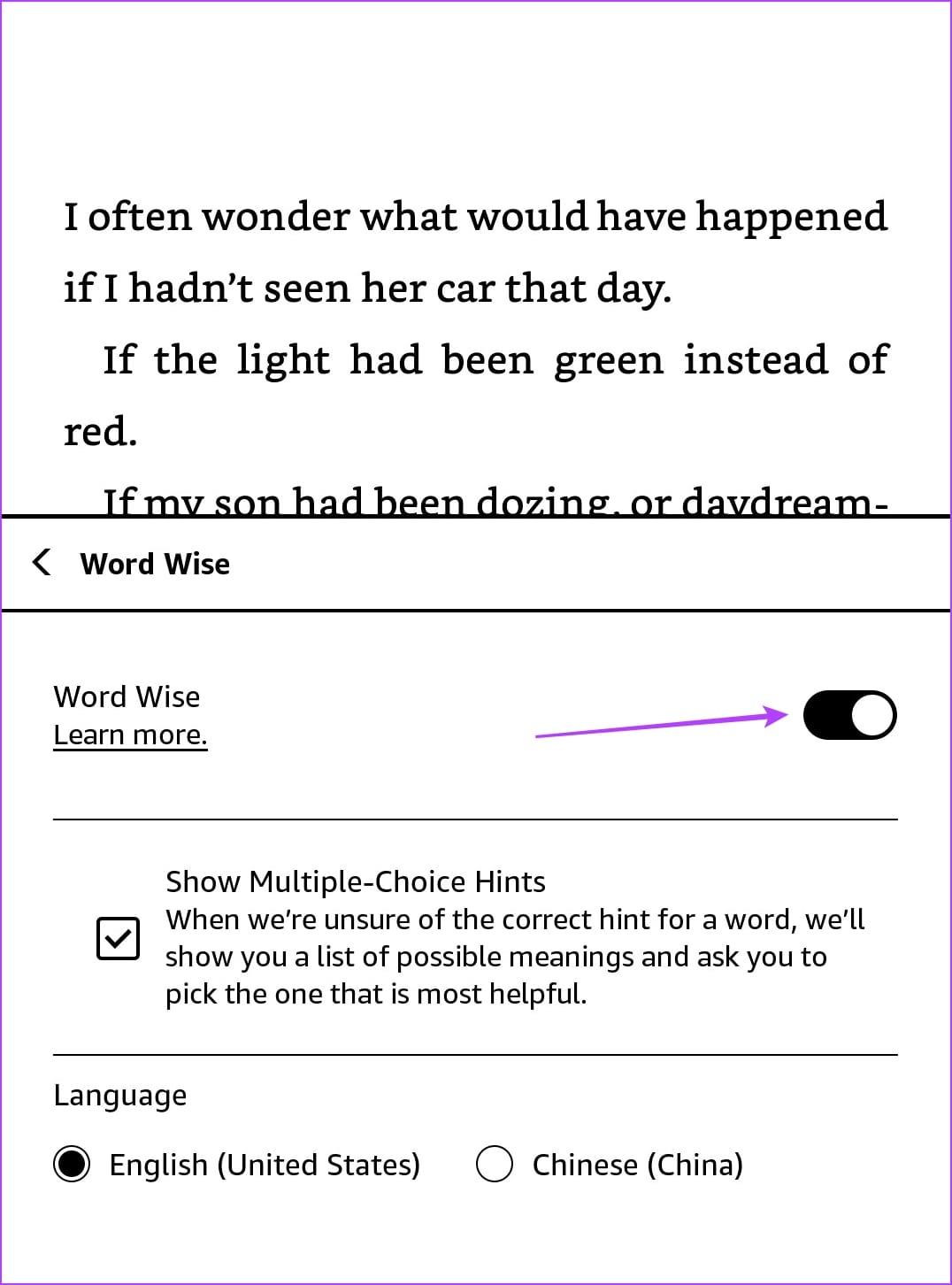
或者,您可以直接從圖書頁面停用 Word Wise。點擊右下角的 Word Wise 圖標,然後選擇隱藏以停用 Word Wise。
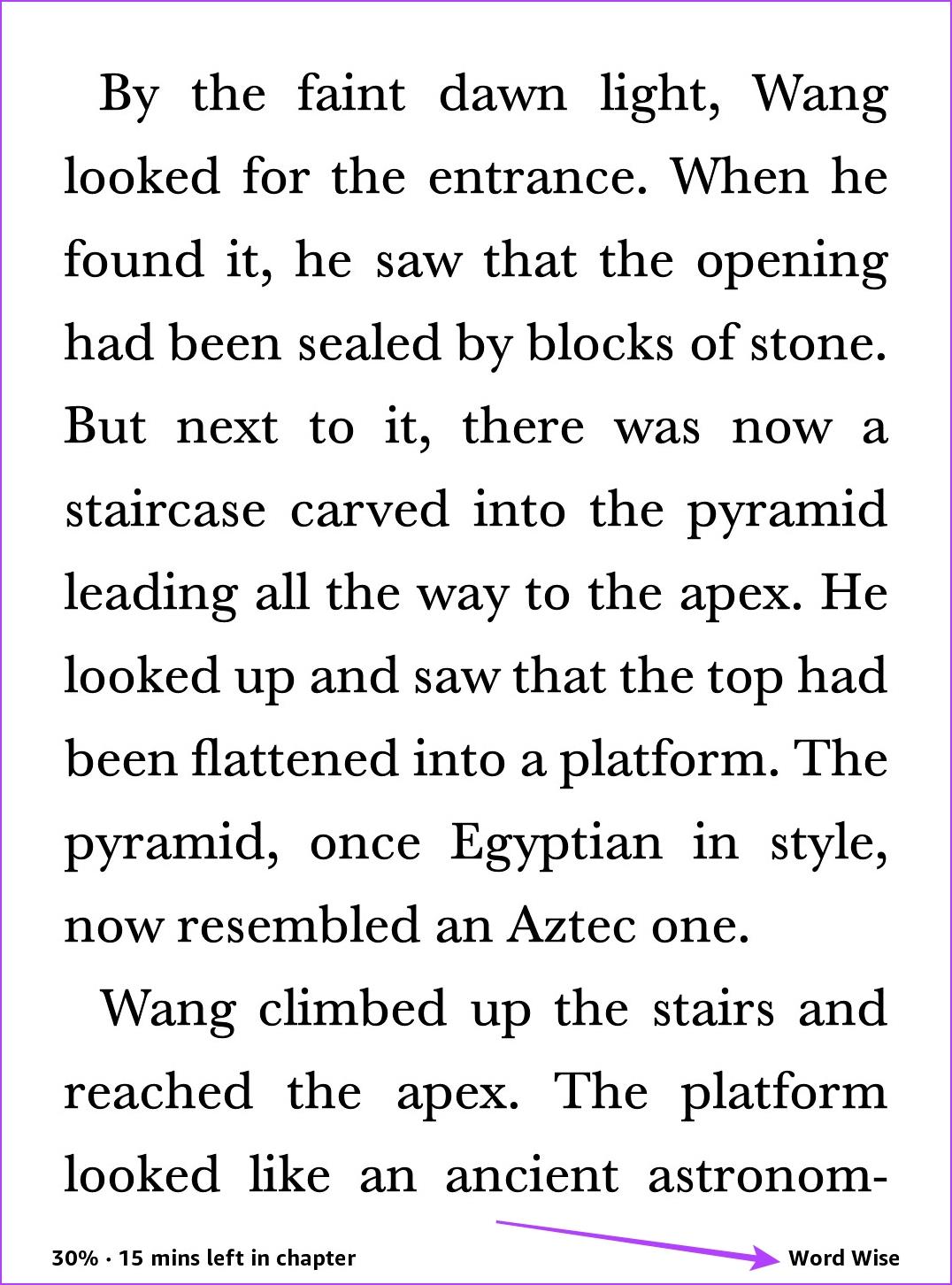
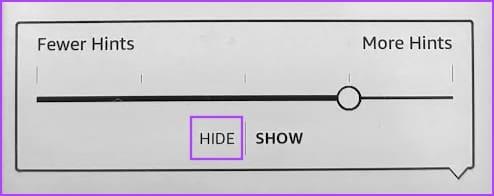
就這麼簡單——但是,如果您發現 Word Wise 很有用,但可以顯示不太複雜的單字的含義,您可以降低 Kindle 上 Word Wise 的頻率。
如果您只想查看高度複雜單字的明確定義,那麼降低 Word Wise 在頁面上顯示單字意義的頻率是使用該功能的更有效方法。
步驟1:打開書籍,如果您的書籍支援Word Wise,您會在左下角看到該選項。點擊它。
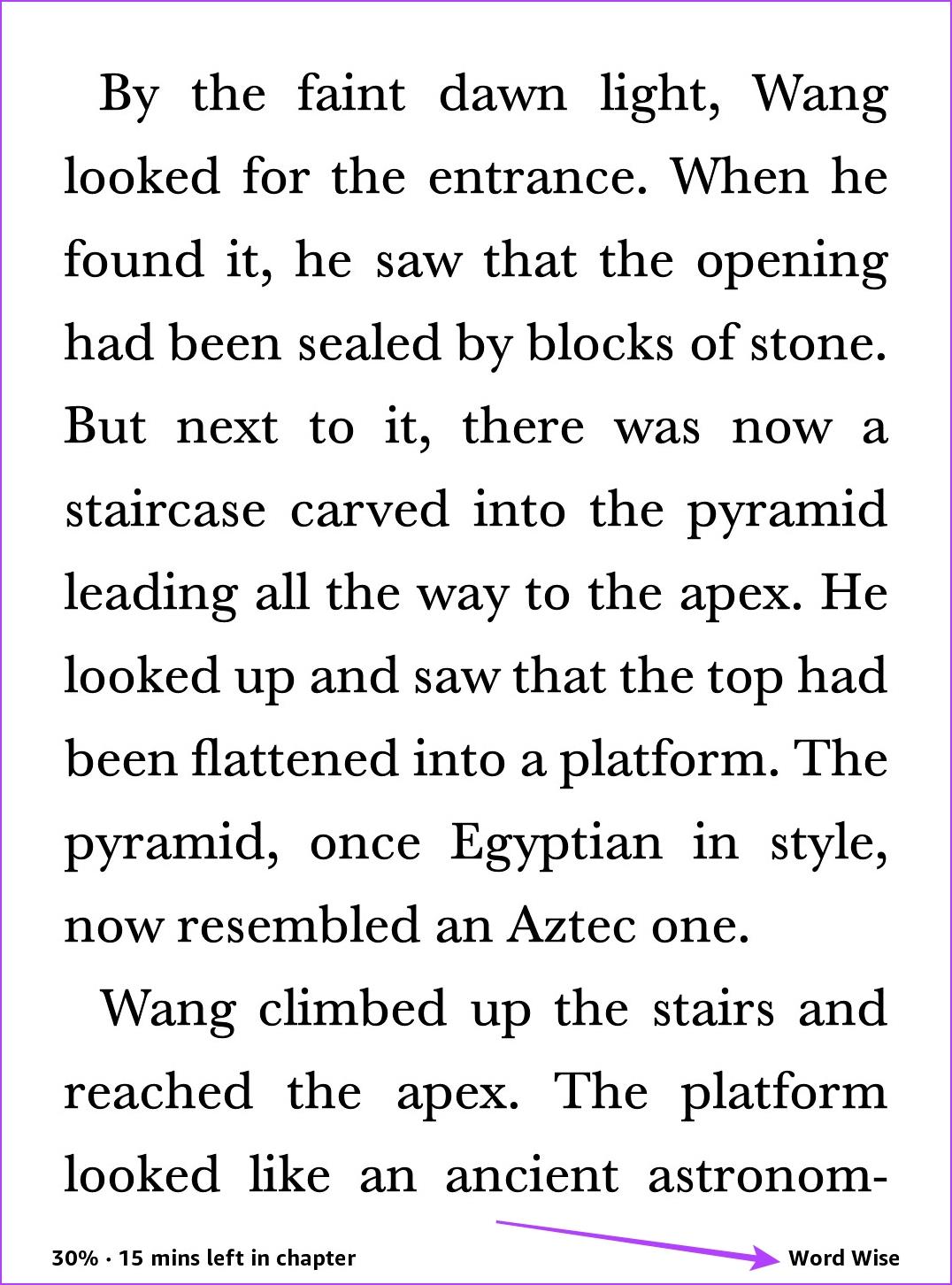
步驟 2:點選顯示。調整您想要查看含義的單字數量的滑桿。
較少的提示意味著較少數量的具有附加含義的複雜單字。更多提示表明更複雜的單字將具有附加含義。
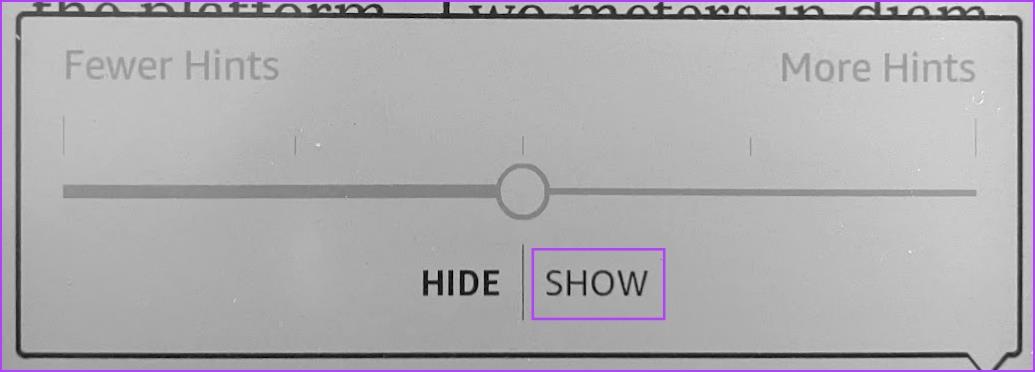
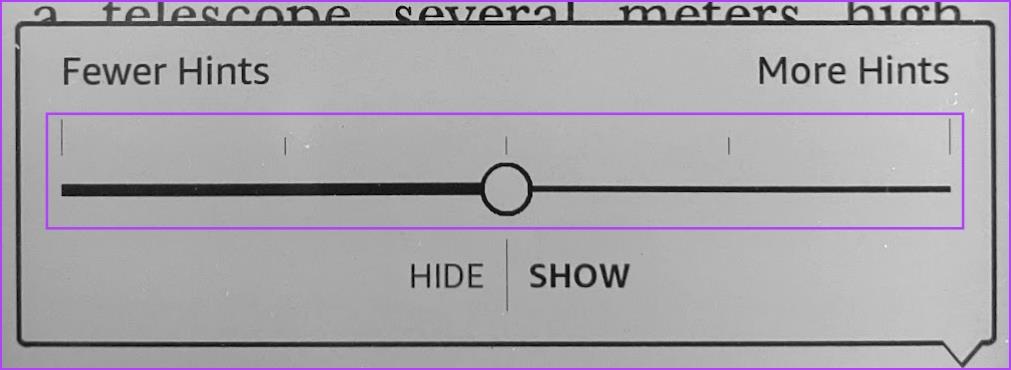
這是您需要了解的有關在 Kindle 閱讀器上停用 Word Wise 的所有資訊。
1. Kindle上的所有書籍都附有Word Wise嗎?
在 Kindle 官方商店購買的大多數書籍都支援 Word Wise。您可以從亞馬遜的購買頁面檢查該書的 Kindle 版本是否有 Word Wise。
2.如何在Kindle上重新啟用Word Wise?
點擊頁面上的任何位置,然後選擇“Aa”圖示。選擇“更多”>“Word Wise”,然後打開“Word Wise”開關。接下來,點擊右下角的 Word Wise 圖標,然後選擇顯示以重新啟用 Word Wise。
3. Word Wise 支援哪些語言?
Word Wise 主要是為英語書籍設計的。對於其他語言的書籍,它可能不可用或同樣有效。
4.我可以自訂 Word Wise 彈出視窗的大小和外觀嗎?
不可以,您無法自訂 Word Wise 彈出視窗的外觀。它們以標準格式顯示,沒有選項可以更改其大小或外觀。
5. Word Wise 的定義與傳統字典的定義相同嗎?
Word Wise 定義經過簡化,旨在提供基本解釋。它們可能不如傳統字典定義那麼全面或詳細,通常包括發音和用法範例。
我們喜歡 Kindle 的原因是,儘管它為閱讀增添了現代的數位觸感,但您仍然可以選擇停用它們並保持接近傳統的體驗。我們希望本文可以幫助您在 Kindle 閱讀器上停用 Word Wise,並享受無縫、無幹擾的書籍閱讀體驗。
本教程展示如何通过设置幻灯片自动播放的时间,使 Microsoft PowerPoint 365 自动播放演示文稿。
样式集可以瞬间为您的整个文档提供光滑且一致的外观。以下是如何在 Word 中使用样式集以及在哪里找到它们。
本指南将引导您在 Microsoft Excel Office 365 文件中强制提示用户以只读方式打开。
我们向您展示一个技巧,您可以使用它轻松将所有 Microsoft Outlook 365 联系人导出为 vCard 文件。
学习如何在 Microsoft Excel 中启用或禁用单元格中公式的显示。
通过本教程学习如何在Microsoft Excel 365中锁定和解锁单元格。
在 Microsoft Outlook 中“垃圾邮件”选项变为灰色是很常见的。本文将向您展示如何处理这个问题。
一个教程,展示如何从另一个 Microsoft PowerPoint 365 演示文稿文件导入幻灯片。
了解如何在Word中创建宏,以更快地执行您最常用的功能。
我们将向您展示如何在 Microsoft Office 365 应用程序中启用或禁用可见的剪贴板选项。




